Gestire dispositivi con Workspace ONE UEM
Workspace ONE UEM consente di gestire dispositivi in un parco dispositivi e di eseguire funzioni su un insieme di dispositivi specifico.
È possibile esaminare il flusso di dati con Monitor e analizzare nei dettagli la flotta dei dispositivi con Dashboard dei dispositivi. È possibile raggruppare i dispositivi e creare elenchi personalizzati con Visualizzazione elenco dispositivi.
È inoltre possibile generare Report e utilizzare le Etichette per identificare facilmente i dispositivi. Infine, è possibile impostare il portale self-service (SSP) per consentire agli utenti di gestire autonomamente i propri dispositivi e ridurre il carico di lavoro del personale dell'assistenza tecnica. Per informazioni dettagliate, vedere Portale self-service in Workspace ONE UEM.
Dashboard dei dispositivi
È possibile eseguire la registrazione dei dispositivi dal Dashboard dispositivo in Workspace ONE UEM.
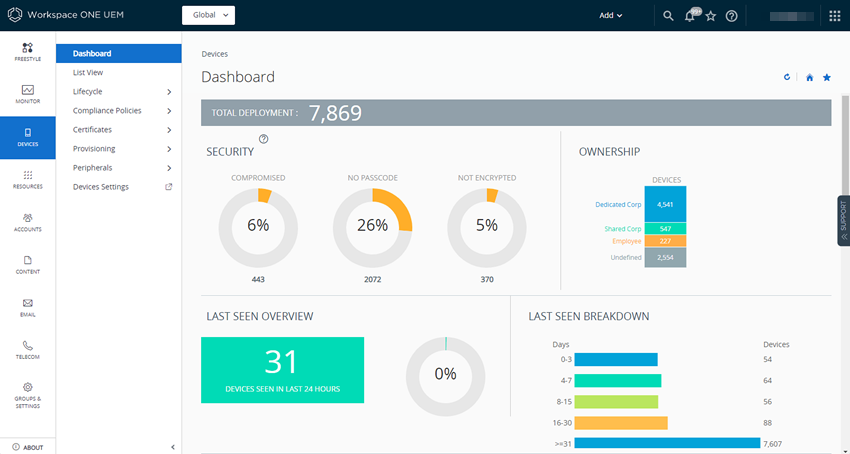
Il Dashboard dei dispositivi ti consente di agire rapidamente sui singoli dispositivi fornendo una visione generale dell'intera flotta. È possibile visualizzare una rappresentazione grafica di informazioni rilevanti sui dispositivi della flotta, quali il tipo di proprietà, le statistiche sulla conformità, la piattaforma e il sistema operativo. Per accedere a ciascun set di dispositivi nelle categorie presentate, selezionare una delle visualizzazioni di dati disponibili dal dashboard dei dispositivi.
Dalla Visualizzazione elenco puoi eseguire azioni amministrative come inviare messaggi, bloccare o eliminare dispositivi e cambiare i gruppi associati ai dispositivi.
- Sicurezza: visualizza le cause primarie dei problemi di sicurezza della gamma di dispositivi in uso. Selezionando uno dei segmenti del grafico a barre, viene visualizzata una pagina Elenco dei dispositivi filtrata che contiene i dispositivi interessati dal problema di sicurezza selezionato. Se supportato dalla piattaforma, puoi configurare un criterio di conformità da applicare a questi dispositivi.
- Compromessi: numero e percentuale dei dispositivi compromessi (jailbroken o rooted) nel tuo ambiente.
- Nessun codice d'accesso: numero e percentuale dei dispositivi che non hanno un codice d'accesso configurato per la sicurezza.
- Non crittografato: il numero e la percentuale di dispositivi non crittografati per la sicurezza. Nella cifra indicata non è inclusa la crittografia delle schede SD Android. Solo i dispositivi Android privi di crittografia del disco sono riportati nel grafico a ciambella.
- Proprietà: visualizza il numero totale di dispositivi in ogni categoria di proprietà. Selezionando uno dei segmenti del grafico a barre, viene visualizzata una pagina Elenco dei dispositivi filtrata che contiene i dispositivi appartenenti al tipo di proprietà selezionato.
- Panoramica/dettaglio ultima visualizzazione: visualizza il numero e la percentuale dei dispositivi che hanno comunicato di recente con il server MDM di Workspace ONE UEM. Ad esempio, consente di selezionare il grafico a barre corrispondente per visualizzare solo i dispositivi che non si sono connessi per oltre 30 giorni. È quindi possibile selezionare tutti i dispositivi filtrati e inviare un comando di query in modo che i dispositivi possano effettuare il check-in.
- Piattaforme: visualizza il numero totale di dispositivi in ogni categoria di piattaforma. Selezionando un grafico a barre, viene visualizzata una pagina Elenco dei dispositivi filtrata che contiene i dispositivi appartenenti alla piattaforma selezionata.
- Registrazione: visualizza il numero totale di dispositivi in ogni categoria di registrazione. Selezionando un grafico a barre, viene visualizzata una pagina Elenco dei dispositivi filtrata che contiene i dispositivi con lo stato di registrazione selezionato.
- Dettagli del sistema operativo: visualizza i dispositivi della flotta in uso in base al sistema operativo. Esistono grafici separati per ogni sistema operativo supportato. Selezionando un grafico a barre viene visualizzata una pagina Elenco dei dispositivi che contiene i dispositivi che eseguono la versione dl sistema operativo selezionato.